Проект Топхотелс предлагает туристам множество сервисов для планирования всех этапов путешествия - от выбора отеля до отправки заявок на получение дополнительных сервисов при заселении в отель.
Для получения доступа ко всем полезным функциям проекта, необходимо пройти авторизацию - это просто, быстро и бесплатно. Подробнее о процессе регистрации, авторизации и восстановления забытых данных для входа в Личный кабинет читайте в нашей статье!
Вход в существующий аккаунт
1. ОТКРОЙТЕ ФОРМУ АВТОРИЗАЦИИ
Для перехода в форму авторизации, на главной странице нажмите на иконку ключа.
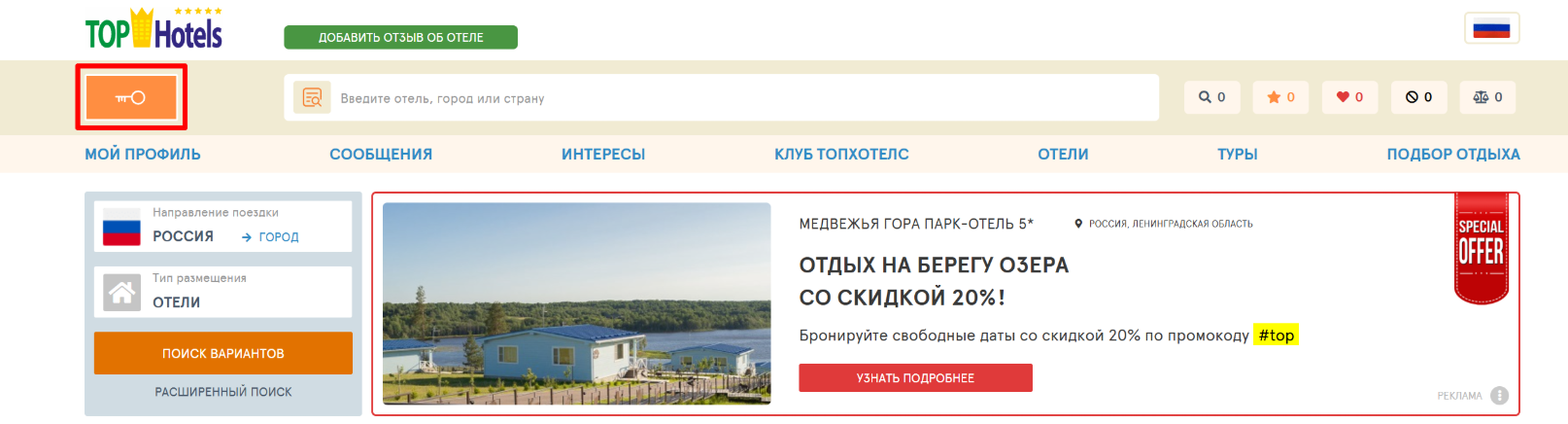
Примечания: это не единственное место для перехода на страницу авторизации - на неё можно перейти с любой страницы, на которой отображается иконка ключа.
2. ВВЕДИТЕ ЛОГИН И ПАРОЛЬ
На странице авторизации введите необходимые данные: Email-логин и пароль. После этого, нажмите на кнопку "ВОЙТИ В СВОЙ АККАУНТ".
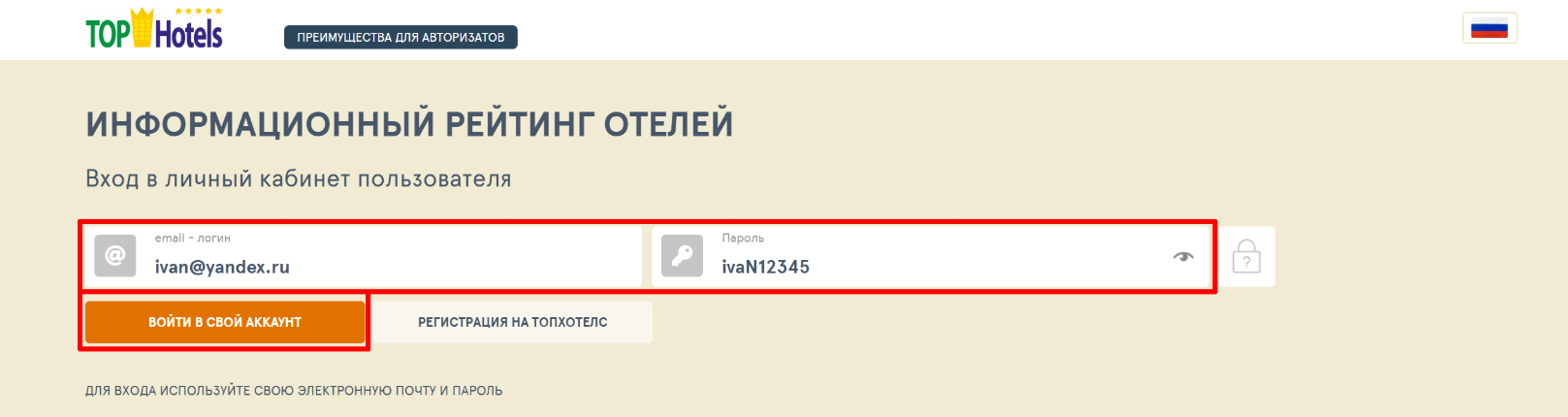
Примечания: обращайте внимание на регистр Вашего пароля. Для просмотра пароля нажмите на иконку глаза, которая находится справа от полей ввода.
КАК ВОССТАНОВИТЬ ПАРОЛЬ?
1. ПЕРЕЙТИ НА СТРАНИЦУ
Нажмите на иконку ключа, расположенную на главной странице проекта.
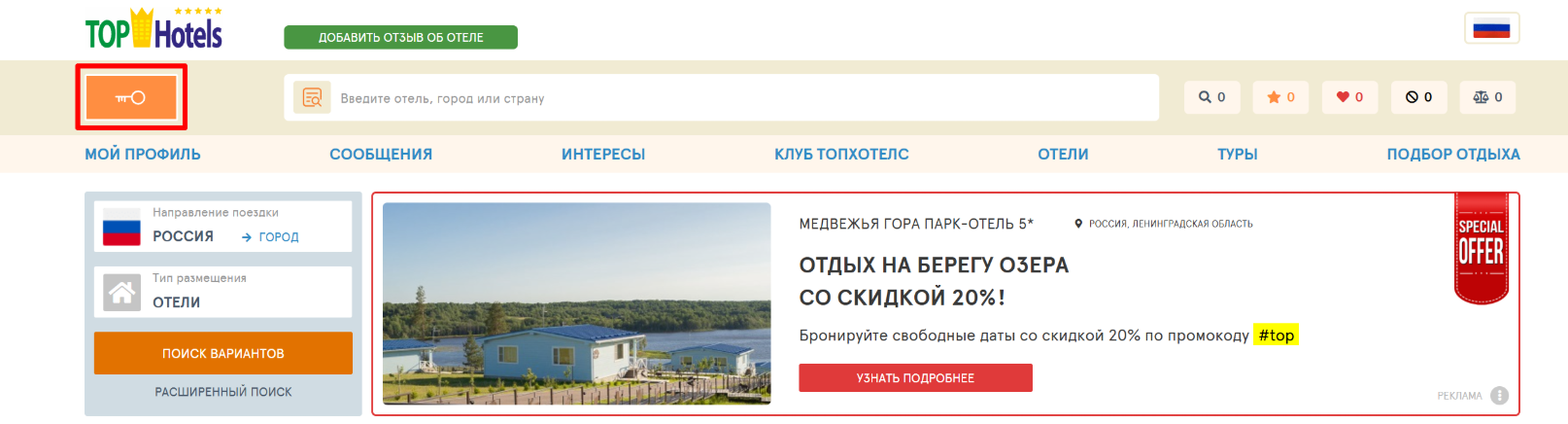
Примечания: это не единственное место для перехода на страницу авторизации - на неё можно перейти с любой страницы, на которой отображается иконка ключа.
2. НАЖАТЬ НА ИКОНКУ ЗАМКА
Нажмите на иконку замка (Напомнить пароль) в форме авторизации.
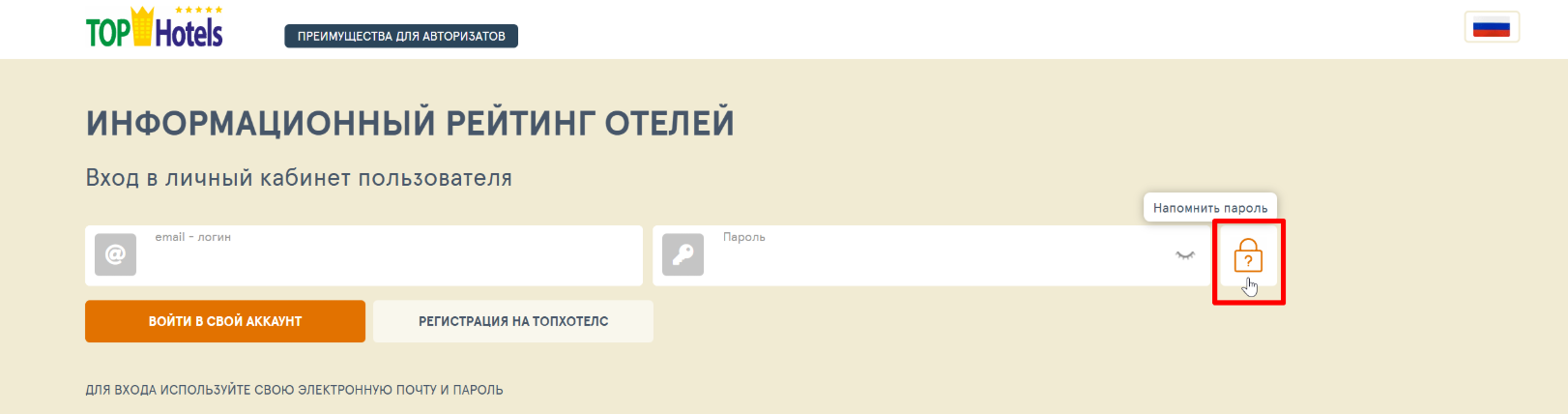
3. ВВЕДИТЕ ПОЧТУ РЕГИСТРАЦИИ
В появившейся форме смены пароля укажите E-mail, который был использован при регистрации аккаунта, и нажмите на кнопку "ЗАПРОС НА СМЕНУ ПАРОЛЯ".
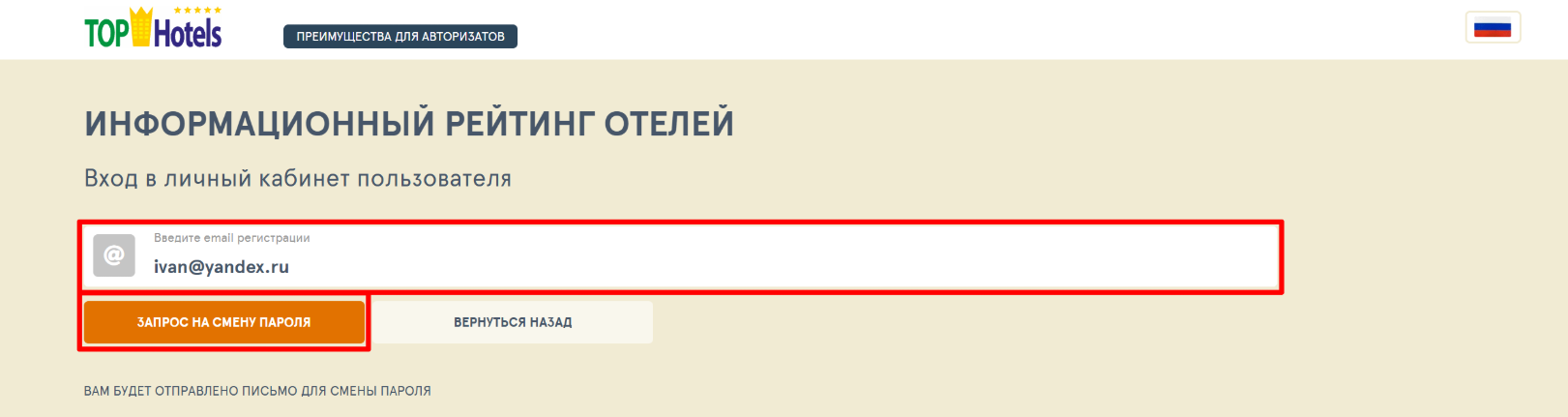
4. ПОДТВЕРДИТЕ ВОССТАНОВЛЕНИЕ
Проверьте указанный электронный адрес, найдите в почте письмо с заголовком “Tophotels - восстановление пароля”. Внутри письма, нажмите на кнопку "Восстановить пароль".
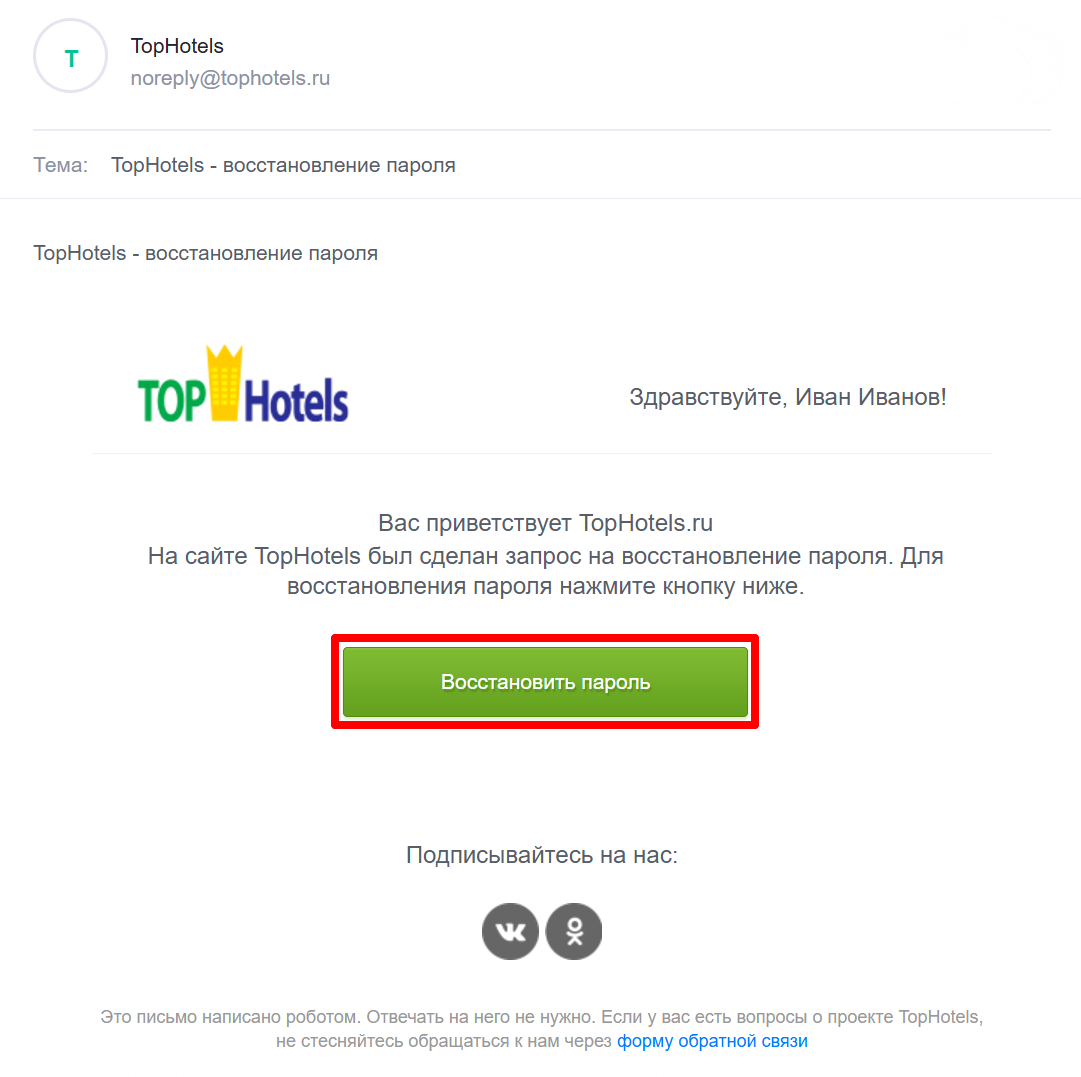
Примечания:
- Восстановить пароль можно в течение 24-х часов. По истечению этого периода нужно сформировать запрос на смену пароля заново, чтобы получить новое письмо.
- Если письмо не отображается в папке "Входящие", нужно проверить папку "Спам".
- Если письмо не отображается в папке "Входящие" и в папке "Спам", обратитесь к нам через форму обратной связи.
5. ВВЕДИТЕ НОВЫЙ ПАРОЛЬ
На странице изменения пароля укажите новый пароль, введите его повторно и нажмите на кнопку "СОХРАНИТЬ ПАРОЛЬ", чтобы подтвердить замену.

Примечания:
- При создании пароля допускаются латинские буквы (A - Z, a - z) и цифры (0 - 9), а также, учитывается регистр введенного пароля.
- Для просмотра пароля нужно нажать на иконку глаза, которая находится справа, в поле ввода.
КАК ЗАРЕГИСТРИРОВАТЬСЯ НА ПРОЕКТЕ?
1. ОТКРОЙТЕ ФОРМУ АВТОРИЗАЦИИ
Нажмите на иконку ключа, расположенную на главной странице проекта.
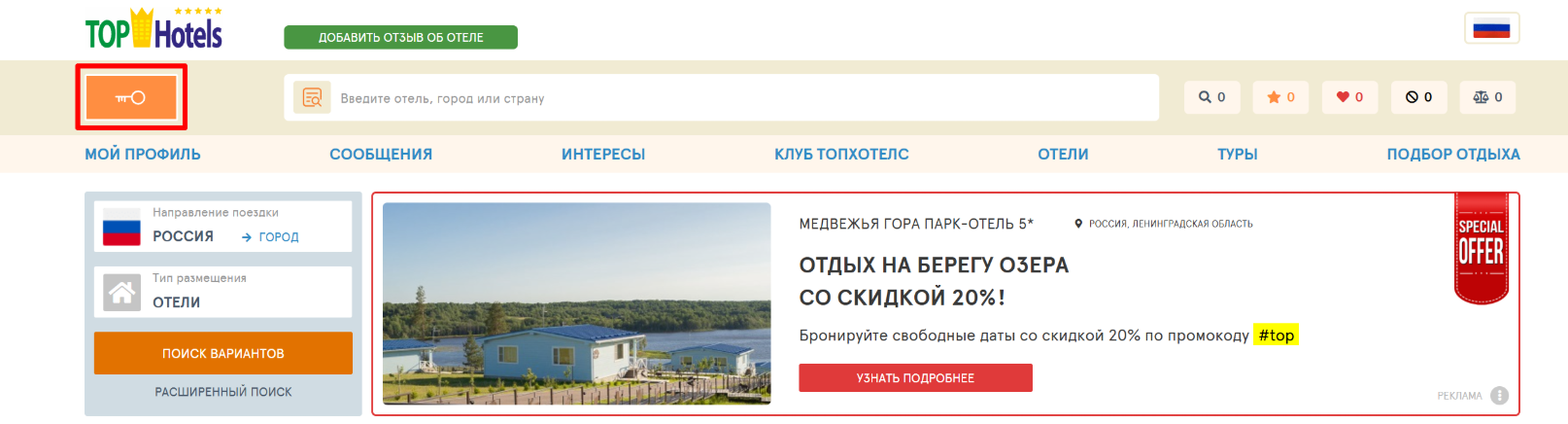
Примечания: это не единственное место для перехода на страницу авторизации - на неё можно перейти с любой страницы, на которой отображается иконка ключа.
2. ПЕРЕЙДИТЕ В ФОРМУ РЕГИСТРАЦИИ
Найдите в форме авторизации кнопку "РЕГИСТРАЦИЯ НА ТОПХОТЕЛС" и нажмите на неё.
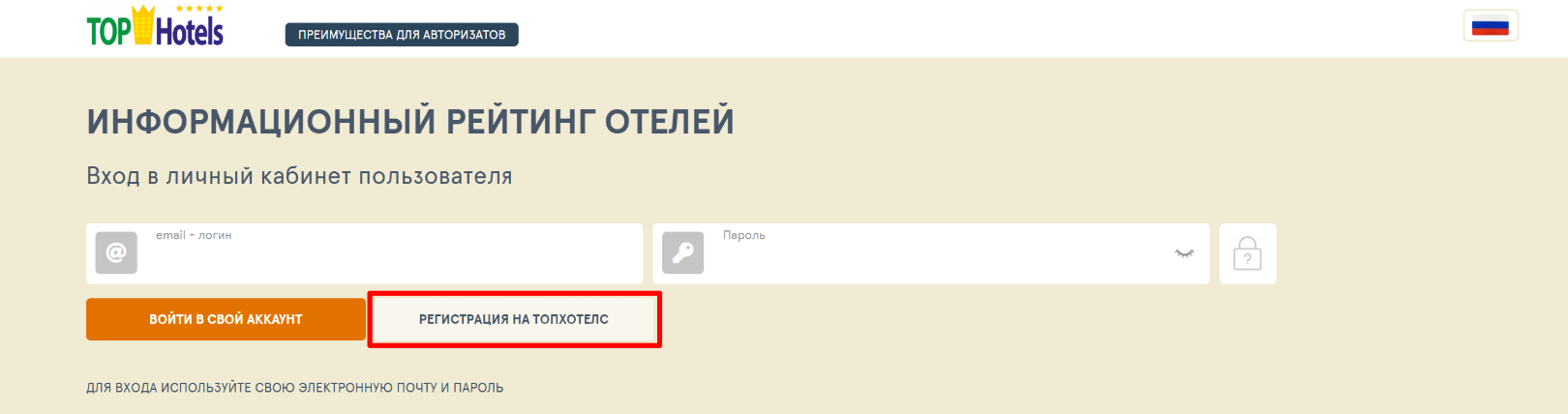
Примечания: это не единственное место для перехода на страницу регистрации, на многих страницах присутствуют ссылки.
3. ЗАПОЛНИТЕ НУЖНУЮ ИНФОРМАЦИЮ
На открывшейся странице регистрации потребуется указать основные данные о пользователе: имя и фамилию, тип профиля, электронный адрес и номер телефона. После этого потребуется сформировать и подтвердить пароль, установить галочку о принятии “Пользовательского соглашения” и нажать на кнопку "ПРОДОЛЖИТЬ РЕГИСТРАЦИЮ".
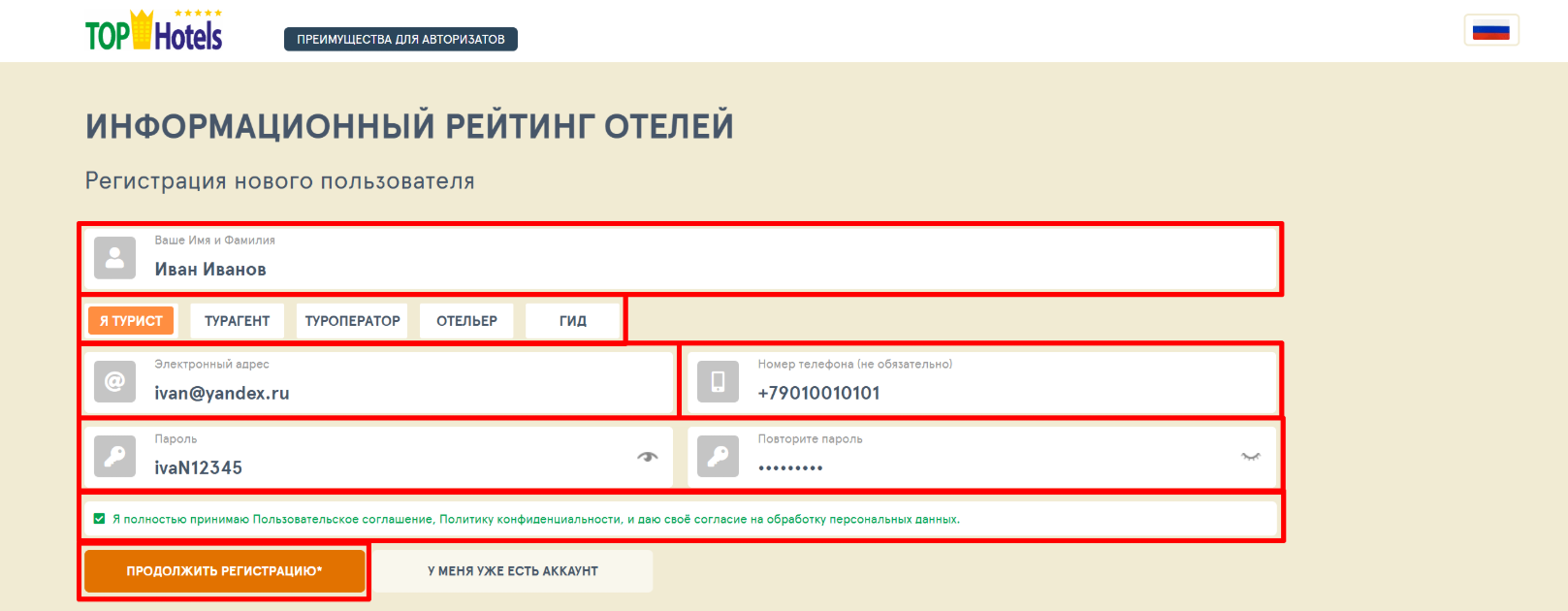
Примечания:
- Имя и фамилию можно указать используя кириллицу или латинские буквы. Введенное имя и фамилия отображается для всех участников ТопХотелс.
- Выберите тип профиля с учетом вашей деятельности.
- Для стабильной работы, мы рекомендуем использовать почтовые сервисы Российских компаний.
- Указывать номер телефона для типа аккаунта "ТУРИСТ" не обязательно, Вы можете указать его позже.
- При создании пароля допускаются латинские буквы (A - Z, a - z) и цифры (0 - 9), а также, учитывается регистр введенного пароля.
- Для просмотра пароля нужно нажать на иконку глаза, находящегося справа, в поле ввода.
- Если Вы пытаетесь зарегистрироваться, указав электронный адрес, на который уже был зарегистрирован аккаунт, то нажмите на кнопку "У МЕНЯ УЖЕ ЕСТЬ АККАУНТ" для перехода на страницу авторизации или восстановления пароля.
4. УКАЖИТЕ ДОПОЛНИТЕЛЬНЫЕ ДАННЫЕ
На втором шаге регистрации укажите дополнительные сведения -пол, дату рождения и населенный пункт. После ввода информации, нажмите на кнопку "СОХРАНИТЬ ДАННЫЕ".
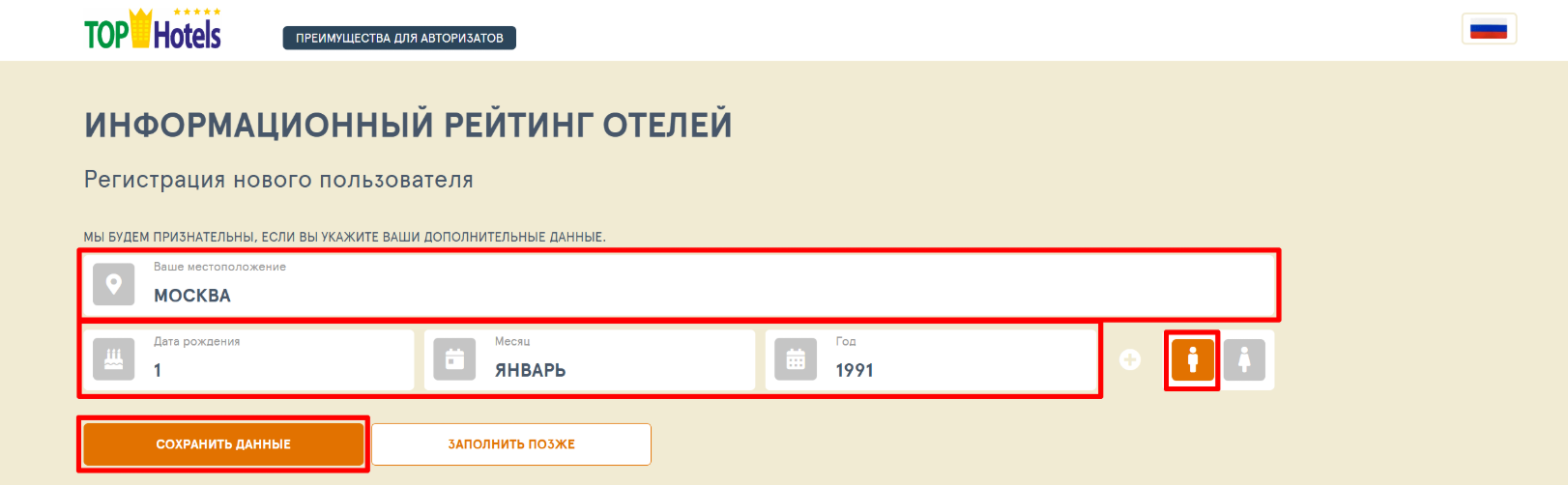
Примечание: вы можете пропустить этот шаг, нажав на кнопку "ЗАПОЛНИТЬ ПОЗЖЕ" и указать всю необходимую информацию после регистрации.
5. ПОДТВЕРДИТЕ РЕГИСТРАЦИЮ
После заполнения заявки на регистрацию, на указанный в заявке электронный адрес придет письмо с заголовком “Регистрация на Tophotels.ru. Найдите это письмо, откройте его и нажмите на кнопку "Подтвердить".
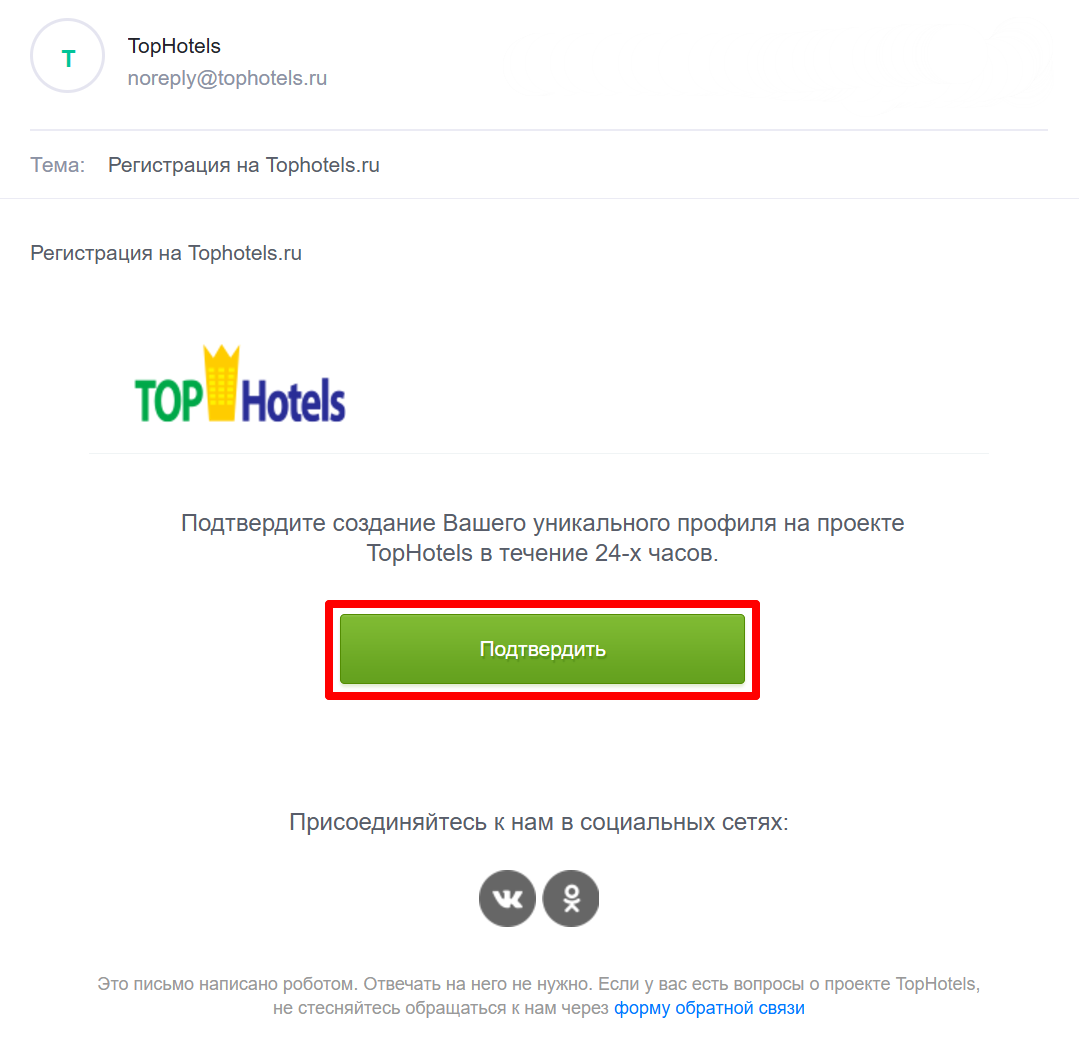
Примечания:
- Подтвердить регистрацию можно в течение 24-х часов. По истечению этого периода нужно пройти регистрацию заново, чтобы сформировать новое письмо для подтверждения.
- Если письмо не отображается в папке "Входящие", нужно проверить папку "Спам".
- Если письмо не отображается в папке "Входящие" и в папке "Спам", обратитесь к нам через форму обратной связи.